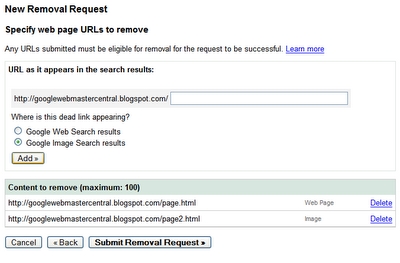රුසියාවේ වඩාත් ජනප්රිය සැපයුම්කරුවෙකු වන්නේ රොස්ටෙලෙකොම් ය. එය සිය ගනුදෙනුකරුවන්ට සන්නාමගත රවුටර සපයයි. දැන් Sagemcom F @ st 1744 v4 යනු වඩාත් පුළුල් මාදිලියකි. සමහර විට එවැනි උපකරණවල අයිතිකරුවන්ට මුරපදය වෙනස් කිරීමට අවශ්ය වේ. මෙම මාතෘකාව අද අපගේ ලිපියට කැප කර ඇත.
මෙයද බලන්න: ඔබේ රවුටරයෙන් මුරපදය සොයා ගන්නේ කෙසේද
Rostelecom රවුටරයේ මුරපදය වෙනස් කරන්න
ඔබට තෙවන පාර්ශවීය රවුටරයක් තිබේ නම්, පහත සබැඳිවල ඇති ලිපි කෙරෙහි අවධානය යොමු කරන ලෙස අපි නිර්දේශ කරමු. ඔබ උනන්දුවක් දක්වන වෙබ් අතුරු මුහුණතේ මුරපදය වෙනස් කිරීම සඳහා සවිස්තරාත්මක උපදෙස් එහිදී ඔබට සොයාගත හැකිය. ඊට අමතරව, ඔබට පහත දක්වා ඇති අත්පොත් භාවිතා කළ හැකිය, මන්ද වෙනත් රවුටර වල ප්රශ්නයේ ක්රියා පටිපාටිය බොහෝ දුරට සමාන වේ.
මෙයද කියවන්න:
TP-Link රවුටරයේ මුරපදය වෙනස් කරන්න
Wi-Fi රවුටරයක මුරපදය වෙනස් කරන්නේ කෙසේද
ඔබට රවුටරයේ වෙබ් අතුරු මුහුණතට පිවිසීමේ ගැටළු තිබේ නම්, පහත සබැඳියෙන් අපගේ වෙනම ලිපිය කියවීමට අපි නිර්දේශ කරමු. එහිදී, උපාංගය කර්මාන්තශාලා සැකසුම් වෙත නැවත සැකසීමේ මාතෘකාව පිළිබඳ මාර්ගෝපදේශයක් ලියා ඇත.
තව දුරටත් කියවන්න: රවුටරයේ මුරපදය නැවත සකසන්න
3G ජාලය
Sagemcom F @ st 1744 v4 තෙවන පරම්පරාවේ ජංගම අන්තර්ජාලය සමඟ වැඩ කිරීමට සහය දක්වයි, සම්බන්ධතාවය වෙබ් අතුරු මුහුණත හරහා වින්යාස කර ඇත. සම්බන්ධතාවය ආරක්ෂා කරන පරාමිතීන් ඇත, එයට ප්රවේශය සීමා කරයි. සම්බන්ධතාවය සිදු කරනු ලබන්නේ මුරපදය ඇතුළත් කිරීමෙන් පසුව පමණක් වන අතර ඔබට එය පහත පරිදි සැකසීමට හෝ වෙනස් කිරීමට හැකිය:
- ඕනෑම පහසු බ්රව්සරයක් විවෘත කර ලිපින තීරුවට ඇතුළු කරන්න
192.168.1.1ක්ලික් කරන්න ඇතුලත් කරන්න. - පරාමිති සංස්කරණ මෙනුවට ඇතුළු වීමට පිවිසුම් තොරතුරු ඇතුළත් කරන්න. පෙරනිමි අගය පෙරනිමියට සකසා ඇත, එබැවින් පේළි දෙකම ටයිප් කරන්න
පරිපාලක. - අතුරුමුහුණත් භාෂාව ඔබට නොගැලපේ නම්, කවුළුවේ ඉහළ දකුණේ ඇති අනුරූප මෙනුව අමතන්න, එය ප්රශස්ත එකක් ලෙස වෙනස් කරන්න.
- ඊළඟට, ටැබයට යන්න "ජාලය".
- වර්ගය විවෘත වේ "WAN"ඔබ කොටස ගැන උනන්දුවක් දක්වන තැන "3 ජී".
- මෙහිදී ඔබට සත්යාපනය සඳහා PIN කේතයක් නියම කළ හැකිය, නැතහොත් මේ සඳහා සපයා ඇති රේඛාවල පරිශීලක නාමයක් සහ ප්රවේශ යතුරක් සඳහන් කරන්න. වෙනස්කම් වලින් පසු බොත්තම මත ක්ලික් කිරීමට අමතක නොකරන්න අයදුම් කරන්නවත්මන් වින්යාසය සුරැකීමට.






WLAN
කෙසේ වෙතත්, 3G මාදිලිය පරිශීලකයින් අතර එතරම් ජනප්රිය නොවේ, බොහෝමයක් Wi-Fi හරහා සම්බන්ධ වේ. මෙම වර්ගයට ද තමන්ගේම ආරක්ෂාවක් ඇත. රැහැන් රහිත ජාලය සඳහා මුරපදය ඔබම වෙනස් කරන්නේ කෙසේදැයි බලමු:
- ඉහත උපදෙස් වලින් පළමු පියවර හතර අනුගමනය කරන්න.
- කාණ්ඩයේ "ජාලය" කොටස පුළුල් කරන්න "WLAN" තෝරා තෝරන්න "ආරක්ෂාව".
- මෙන්න, SSID, ගුප්තකේතනය සහ සේවාදායක වින්යාසය වැනි සැකසුම් වලට අමතරව, සීමිත සම්බන්ධතා ශ්රිතයක් ඇත. මුරපදයක් ස්වයංක්රීය හෝ ඔබේම මුරපදයක් ලෙස සැකසීමෙන් එය ක්රියාත්මක වේ. ඔබ පරාමිතියට ප්රතිවිරුද්ධව සඳහන් කළ යුතුය බෙදාගත් යතුරු ආකෘතිය වටිනාකම "යතුරු වාක්ය ඛණ්ඩය" ඔබගේ SSID වෙත මුරපදයක් ලෙස සේවය කරන ඕනෑම පහසු හවුල් යතුරක් ඇතුළත් කරන්න.
- වින්යාසය වෙනස් කිරීමෙන් පසුව, එය ක්ලික් කිරීමෙන් සුරකින්න අයදුම් කරන්න.


ඇතුළත් කළ පරාමිතීන් බලාත්මක වීමට රවුටරය නැවත ආරම්භ කිරීම දැන් සුදුසුය. ඊට පසු, නව මුරපදයක් සඳහන් කිරීමෙන් Wi-Fi සම්බන්ධතාවය දැනටමත් ආරම්භ වේ.
මෙයද බලන්න: රවුටරයේ ඔබට WPS අවශ්ය වන්නේ කුමක්ද සහ ඇයි
වෙබ් අතුරු මුහුණත
පළමු මාර්ගෝපදේශයෙන් ඔබ දැනටමත් තේරුම් ගෙන ඇති පරිදි, වෙබ් අතුරු මුහුණතට පිවිසීම පරිශීලක නාමයක් සහ මුරපදයක් ඇතුළත් කිරීමෙන් ද සිදු කෙරේ. ඔබට මෙම පෝරමය ඔබටම අභිමතකරණය කළ හැකිය:
- අන්තර්ජාල 3G පිළිබඳ ලිපියේ පළමු කොටසේ සිට පළමු කරුණු තුන කර ටැබයට යන්න "සේවය".
- කොටසක් තෝරන්න මුරපදය.
- ආරක්ෂක යතුර වෙනස් කිරීමට ඔබට අවශ්ය පරිශීලකයා සඳහන් කරන්න.
- අවශ්ය පෝරම පුරවන්න.
- බොත්තම සමඟ වෙනස්කම් සුරකින්න "අයදුම් කරන්න".

වෙබ් අතුරු මුහුණත නැවත ආරම්භ කිරීමෙන් පසුව, නව දත්ත ඇතුළත් කිරීමෙන් ඔබ ලොග් වනු ඇත.
මේ සම්බන්ධයෙන් අපගේ ලිපිය අවසානයකට පැමිණේ. වර්තමාන රෝස්ටෙලෙකොම් රවුටරයක විවිධ ආරක්ෂක යතුරු වෙනස් කිරීම සඳහා වූ උපදෙස් තුනක් අපි අද පරීක්ෂා කළෙමු. සපයන ලද මාර්ගෝපදේශ ප්රයෝජනවත් වනු ඇතැයි අපි බලාපොරොත්තු වෙමු. ඔබේ ප්රශ්න තවමත් අදහස් තිබේ නම්, අදහස් දැක්වීමේදී අසන්න.
මෙයද බලන්න: පරිගණකයක රොස්ටෙලෙකොම් වෙතින් අන්තර්ජාල සම්බන්ධතාවය